क्रोम में ERR_CERT_COMMON_NAME_INVALID को ठीक करें
अनेक वस्तुओं का संग्रह / / November 28, 2021
Google क्रोम में इंटरनेट ब्राउज़ करते समय यदि आपको अचानक त्रुटि संदेश का सामना करना पड़ता है "ERR_CERT_COMMON_NAME_INVALIDतब आप सुनिश्चित हो सकते हैं कि त्रुटि के कारण हुआ है एसएसएल (सिक्योर सॉकेट लेयर) मुद्दा. जब आप किसी ऐसी वेबसाइट पर जाने का प्रयास करते हैं जो HTTPS का उपयोग करती है, तो ब्राउज़र SSL प्रमाणपत्र के साथ उसकी पहचान की पुष्टि करता है। अब जब प्रमाणपत्र वेबसाइट के URL से मेल नहीं खाता है तो आपको “आपका कनेक्शन निजी नहीं है" त्रुटि।
ERR_CERT_COMMON_NAME_INVALID या सर्वर का प्रमाणपत्र मेल नहीं खाता त्रुटि तब होती है जब उपयोगकर्ता वेबसाइट यूआरएल तक पहुंचने का प्रयास करता है, हालांकि, एसएसएल प्रमाणपत्र में वेबसाइट यूआरएल अलग है। उदाहरण के लिए, उपयोगकर्ता www.google.com तक पहुंचने का प्रयास करता है लेकिन एसएसएल प्रमाणपत्र google.com के लिए है तो क्रोम दिखाएगा सर्वर का प्रमाणपत्र URL या ERR_CERT_COMMON_NAME_INVALID त्रुटि से मेल नहीं खाता।
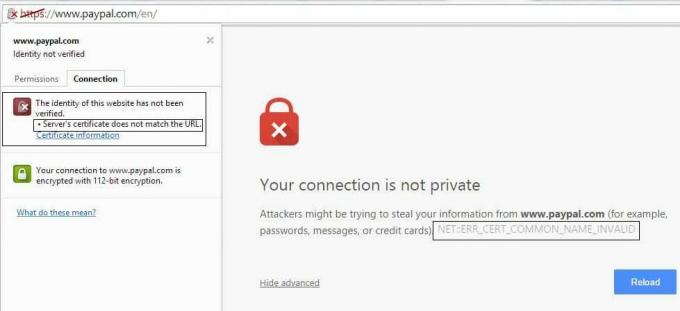
ऐसे कई संभावित कारण हैं जो इस समस्या का कारण बन सकते हैं जैसे गलत दिनांक और समय, होस्ट फ़ाइल हो सकती है वेबसाइट को पुनर्निर्देशित करें, गलत DNS कॉन्फ़िगरेशन, फ़ायरवॉल समस्या के एंटीवायरस, मैलवेयर या वायरस, तृतीय पक्ष एक्सटेंशन, आदि तो बिना समय गवाए देखते हैं कैसे करें
Chrome में ERR_CERT_COMMON_NAME_INVALID को ठीक करें।अंतर्वस्तु
- क्रोम में ERR_CERT_COMMON_NAME_INVALID को ठीक करें
- विधि 1: DNS को फ्लश करें और TCP/IP रीसेट करें
- विधि 2: सुनिश्चित करें कि दिनांक और समय सही है
- विधि 3: एंटीवायरस स्कैन करें
- विधि 4: Google सार्वजनिक DNS का उपयोग करें
- विधि 5: होस्ट फ़ाइल संपादित करें
- विधि 6: अनावश्यक क्रोम एक्सटेंशन हटाएं
- विधि 7: एंटीवायरस सॉफ़्टवेयर में SSL या HTTPS स्कैनिंग बंद करना
- विधि 8: अस्थायी अक्षम फ़ायरवॉल और एंटीवायरस
- विधि 9: त्रुटि को अनदेखा करें और वेबसाइट पर जाएँ
क्रोम में ERR_CERT_COMMON_NAME_INVALID को ठीक करें
यह सुनिश्चित कर लें पुनर्स्थापन स्थल बनाएं बस कुछ गलत होने पर।
विधि 1: DNS को फ्लश करें और TCP/IP रीसेट करें
1. विंडोज बटन पर राइट-क्लिक करें और "चुनें"कमांड प्रॉम्प्ट (एडमिन)।“

2. अब निम्न कमांड टाइप करें और प्रत्येक के बाद एंटर दबाएं:
आईपीकॉन्फिग / रिलीजipconfig /flushdns. ipconfig /नवीनीकरण

3.फिर से एडमिन कमांड प्रॉम्प्ट खोलें और निम्नलिखित टाइप करें और प्रत्येक के बाद एंटर दबाएं:
ipconfig /flushdnsnbtstat -rनेटश इंट आईपी रीसेटनेटश विंसॉक रीसेट

4. परिवर्तन लागू करने के लिए रीबूट करें। फ्लशिंग DNS ऐसा लगता है Chrome में ERR_CERT_COMMON_NAME_INVALID को ठीक करें।
विधि 2: सुनिश्चित करें कि दिनांक और समय सही है
कभी-कभी आपका सिस्टम दिनांक और समय सेटिंग इस समस्या का कारण बन सकता है। इसलिए, आपको अपने सिस्टम की तिथि और समय को ठीक करने की आवश्यकता है क्योंकि कभी-कभी यह अपने आप बदल जाता है।
1.. पर राइट-क्लिक करें घड़ी का चिह्न स्क्रीन के निचले-दाएँ कोने पर रखें और चुनें दिनांक/समय समायोजित करें।

2.यदि आप पाते हैं कि दिनांक और समय सेटिंग सही तरीके से कॉन्फ़िगर नहीं की गई हैं, तो आपको करने की आवश्यकता है टॉगल बंद करें के लिये "स्वचालित रूप से समय निर्धारित करें” इसके बाद पर क्लिक करें परिवर्तन बटन।

3. इसमें आवश्यक परिवर्तन करें तारीख और समय बदलें तब दबायें परिवर्तन।

4. देखें कि क्या यह मदद करता है, यदि नहीं, तो "के लिए टॉगल बंद करें"समय क्षेत्र स्वचालित रूप से सेट करें।“

5.और समय क्षेत्र ड्रॉप-डाउन से, अपना समय क्षेत्र मैन्युअल रूप से सेट करें।

6. परिवर्तनों को सहेजने के लिए अपने पीसी को पुनरारंभ करें।
वैकल्पिक रूप से, यदि आप चाहें तो आप भी कर सकते हैं अपने पीसी की तारीख और समय बदलें नियंत्रण कक्ष का उपयोग करना।
विधि 3: एंटीवायरस स्कैन करें
आपको अपने सिस्टम को एंटी-वायरस सॉफ़्टवेयर से स्कैन करना चाहिए और किसी भी अवांछित मैलवेयर या वायरस से तुरंत छुटकारा पाएं. यदि आपके पास कोई तृतीय-पक्ष एंटीवायरस सॉफ़्टवेयर नहीं है, तो चिंता न करें आप Windows 10 इन-बिल्ट मैलवेयर स्कैनिंग टूल का उपयोग कर सकते हैं जिसे Windows Defender कहा जाता है।
1. डिफेंडर फ़ायरवॉल सेटिंग्स खोलें और पर क्लिक करें विंडोज डिफेंडर सुरक्षा केंद्र खोलें।
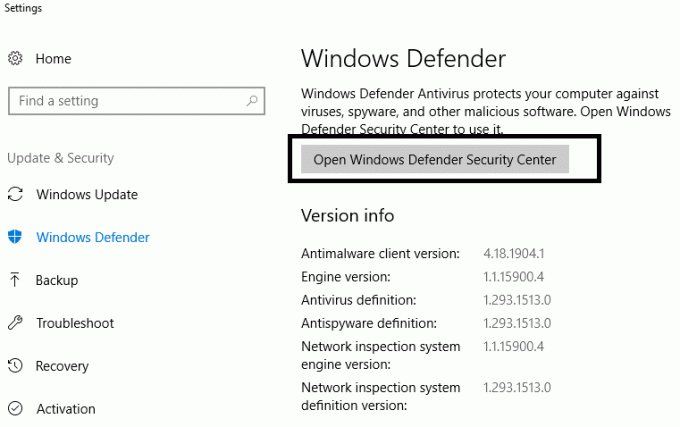
2.क्लिक करें वायरस और खतरा खंड।

3.चुनें उन्नत अनुभाग और विंडोज डिफेंडर ऑफलाइन स्कैन को हाइलाइट करें।
4. अंत में, पर क्लिक करें अब स्कैन करें।

5. स्कैन पूरा होने के बाद, यदि कोई मैलवेयर या वायरस पाया जाता है, तो विंडोज डिफेंडर उन्हें स्वचालित रूप से हटा देगा। ‘
6. अंत में, अपने पीसी को रीबूट करें और देखें कि क्या आप सक्षम हैं क्रोम में समस्या का समाधान करें, यदि नहीं तो जारी रखें।
CCleaner और मालवेयरबाइट्स चलाएँ
1. डाउनलोड करें और इंस्टॉल करें CCleaner & मालवेयरबाइट्स।
2.मालवेयरबाइट्स चलाएँ और इसे हानिकारक फ़ाइलों के लिए आपके सिस्टम को स्कैन करने दें।

3.यदि मैलवेयर पाया जाता है तो यह उन्हें स्वचालित रूप से हटा देगा।
4.अब भागो CCleaner और "क्लीनर" अनुभाग में, विंडोज टैब के तहत, हम निम्नलिखित चयनों को साफ करने की जाँच करने का सुझाव देते हैं:

5. एक बार जब आप सुनिश्चित कर लें कि उचित बिंदुओं की जांच हो गई है, तो बस क्लिक करें रन क्लीनर, और CCleaner को अपना काम करने दें।
6. अपने सिस्टम को साफ करने के लिए आगे रजिस्ट्री टैब चुनें और सुनिश्चित करें कि निम्नलिखित की जांच की गई है:

7. समस्या के लिए स्कैन का चयन करें और CCleaner को स्कैन करने की अनुमति दें, फिर क्लिक करें चुनी हुई समस्याएं ठीक करें।
8. जब CCleaner पूछता है "क्या आप रजिस्ट्री में बैकअप परिवर्तन चाहते हैं?"हाँ चुनें।
9. एक बार आपका बैकअप पूरा हो जाने के बाद, सभी चयनित मुद्दों को ठीक करें चुनें।
10. परिवर्तनों को सहेजने के लिए अपने पीसी को पुनरारंभ करें और यह होगा क्रोम में ERR_CERT_COMMON_NAME_INVALID को ठीक करें, यदि नहीं तो अगली विधि के साथ जारी रखें।
विधि 4: Google सार्वजनिक DNS का उपयोग करें
कभी-कभी हमारे वाईफाई नेटवर्क द्वारा उपयोग किया जाने वाला डिफ़ॉल्ट DNS सर्वर क्रोम में त्रुटि का कारण बन सकता है या कभी-कभी डिफ़ॉल्ट DNS विश्वसनीय नहीं होता है, ऐसे मामलों में, आप आसानी से कर सकते हैं Windows 10 पर DNS सर्वर बदलें. Google सार्वजनिक DNS का उपयोग करने की अनुशंसा की जाती है क्योंकि वे विश्वसनीय हैं और आपके कंप्यूटर पर DNS से संबंधित किसी भी समस्या को ठीक कर सकते हैं।
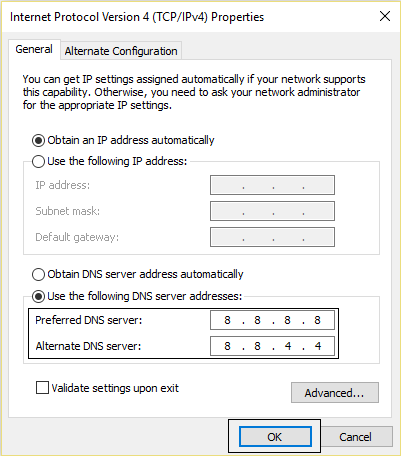
विधि 5: होस्ट फ़ाइल संपादित करें
एक 'होस्ट' फ़ाइल एक सादा पाठ फ़ाइल है, जो मैप करती है होस्ट नामों प्रति आईपी पते. एक होस्ट फ़ाइल कंप्यूटर नेटवर्क में नेटवर्क नोड्स को संबोधित करने में मदद करती है। यदि आप जिस वेबसाइट पर जाने का प्रयास कर रहे हैं, लेकिन उसकी वजह से नहीं कर पा रहे हैं क्रोम में ERR_CERT_COMMON_NAME_INVALID होस्ट्स फ़ाइल में जोड़ा जाता है, फिर आप विशेष वेबसाइट को हटाने के लिए और समस्या को ठीक करने के लिए होस्ट्स फ़ाइल को सहेजते हैं। होस्ट्स फ़ाइल को संपादित करना आसान नहीं है, और इसलिए यह सलाह दी जाती है कि आप इस गाइड के माध्यम से जाओ.
1.निम्न स्थान पर जाएँ: C:\Windows\System32\drivers\etc
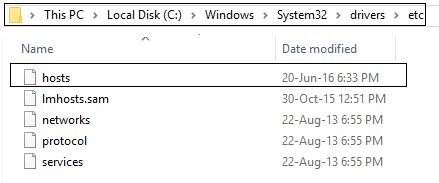
2. नोटपैड के साथ मेजबान फ़ाइल खोलें।
3.कोई भी प्रविष्टि हटाएं जो से संबंधित है वेबसाइट आप एक्सेस नहीं कर पा रहे हैं।
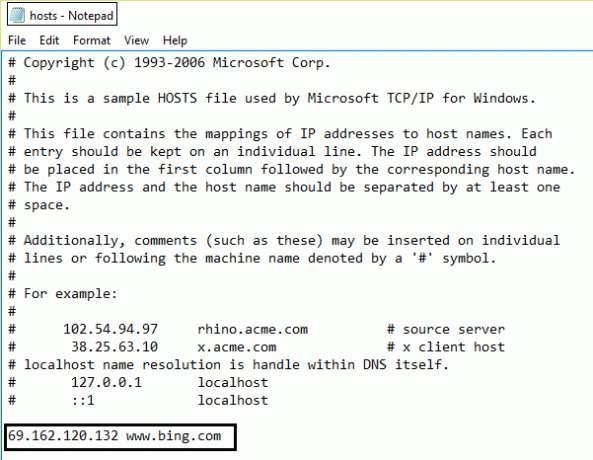
4.होस्ट्स फ़ाइल सहेजें और आप क्रोम में वेबसाइट पर जाने में सक्षम हो सकते हैं।
विधि 6: अनावश्यक क्रोम एक्सटेंशन हटाएं
क्रोम में इसकी कार्यक्षमता बढ़ाने के लिए एक्सटेंशन एक बहुत ही उपयोगी सुविधा है लेकिन आपको पता होना चाहिए कि ये एक्सटेंशन पृष्ठभूमि में चलने के दौरान सिस्टम संसाधनों को लेते हैं। यदि आपके पास बहुत अधिक अनावश्यक या अवांछित एक्सटेंशन हैं तो यह आपके ब्राउज़र को बंद कर देगा और क्रोम में ERR_CERT_COMMON_NAME_INVALID जैसी समस्याएं पैदा करेगा।
1.एक्सटेंशन के आइकन पर राइट-क्लिक करें आप चाहते हैं कि हटाना।

2. “पर क्लिक करेंक्रोम से निकालेंदिखाई देने वाले मेनू से “विकल्प।

उपरोक्त चरणों को करने के बाद, चयनित एक्सटेंशन क्रोम से हटा दिया जाएगा।
यदि आप जिस एक्सटेंशन को हटाना चाहते हैं उसका आइकन क्रोम एड्रेस बार में उपलब्ध नहीं है, तो आपको इंस्टॉल किए गए एक्सटेंशन की सूची में से एक्सटेंशन की तलाश करनी होगी:
1.क्लिक करें तीन बिंदु आइकन क्रोम के ऊपरी दाएं कोने में उपलब्ध है।

2.क्लिक करें अधिक उपकरण खुलने वाले मेनू से विकल्प।

3.अधिक टूल के अंतर्गत, पर क्लिक करें एक्सटेंशन।

4.अब यह एक पेज ओपन करेगा जो अपने सभी वर्तमान में स्थापित एक्सटेंशन दिखाएं।

5.अब सभी अवांछित एक्सटेंशन को अक्षम करें टॉगल बंद करना प्रत्येक एक्सटेंशन के साथ जुड़ा हुआ है।

6. अगला, उन एक्सटेंशन को हटा दें जो उपयोग में नहीं हैं पर क्लिक करके बटन हटाएं।
9. उन सभी एक्सटेंशन के लिए समान चरण करें जिन्हें आप हटाना या अक्षम करना चाहते हैं।
देखें कि क्या किसी विशेष एक्सटेंशन को अक्षम करने से समस्या ठीक हो जाती है, तो यह एक्सटेंशन अपराधी है और इसे क्रोम में एक्सटेंशन की सूची से हटा दिया जाना चाहिए। आपको अपने पास मौजूद किसी भी टूलबार या विज्ञापन-अवरुद्ध करने वाले टूल को अक्षम करने का प्रयास करना चाहिए, क्योंकि कई मामलों में ये मुख्य कारण होते हैं। क्रोम में ERR_CERT_COMMON_NAME_INVALID।
विधि 7: एंटीवायरस सॉफ़्टवेयर में SSL या HTTPS स्कैनिंग बंद करना
कभी-कभी एंटीवायरस में HTTPS सुरक्षा या स्कैनिंग नामक एक सुविधा होती है जो Google Chrome को डिफ़ॉल्ट सुरक्षा प्रदान नहीं करने देती जो बदले में इस त्रुटि का कारण बनती है।

समस्या को ठीक करने के लिए प्रयास करें अपना एंटीवायरस सॉफ़्टवेयर बंद करना. यदि सॉफ़्टवेयर को बंद करने के बाद वेबपेज काम करता है, तो सुरक्षित साइटों का उपयोग करते समय इस सॉफ़्टवेयर को बंद कर दें। जब आप काम पूरा कर लें तो अपने एंटीवायरस प्रोग्राम को वापस चालू करना याद रखें। यदि आप स्थायी सुधार चाहते हैं तो कोशिश करें HTTPS स्कैनिंग अक्षम करें।
में 1 बिट डिफेंडर एंटीवायरस सॉफ़्टवेयर, सेटिंग्स खोलें।
2.अब वहां से प्राइवेसी कंट्रोल पर क्लिक करें और फिर एंटी-फिशिंग टैब पर जाएं।
3. एंटी-फ़िशिंग टैब में, स्कैन एसएसएल बंद करें।

4. अपने कंप्यूटर को पुनरारंभ करें और यह आपको सफलतापूर्वक मदद कर सकता है Chrome में ERR_CERT_COMMON_NAME_INVALID को ठीक करें।
विधि 8: अस्थायी अक्षम फ़ायरवॉल और एंटीवायरस
कभी-कभी आपका तृतीय-पक्ष-स्थापित एंटीवायरस या फ़ायरवॉल ERR_CERT_COMMON_NAME_INVALID का कारण बन सकता है। यह सुनिश्चित करने के लिए कि यह समस्या पैदा नहीं कर रहा है, आपको स्थापित एंटीवायरस को अस्थायी रूप से अक्षम करना होगा और अपना फ़ायरवॉल बंद करें. अब जांचें कि समस्या हल हो गई है या नहीं। कई उपयोगकर्ताओं ने बताया कि उनके सिस्टम पर फ़ायरवॉल को अक्षम करने से यह समस्या हल हो गई, यदि नहीं तो अपने सिस्टम पर एंटीवायरस प्रोग्राम को अक्षम करने का भी प्रयास करें।

1.. पर राइट-क्लिक करें एंटीवायरस प्रोग्राम आइकन सिस्टम ट्रे से और चुनें अक्षम करना।

2.अगला, उस समय सीमा का चयन करें जिसके लिए एंटीवायरस अक्षम रहेगा।

नोट: कम से कम संभव समय चुनें, उदाहरण के लिए 15 मिनट या 30 मिनट।
3. एक बार हो जाने के बाद, फिर से जांचें कि त्रुटि हल हो गई है या नहीं।
विधि 9: त्रुटि को अनदेखा करें और वेबसाइट पर जाएँ
अंतिम उपाय वेबसाइट पर जा रहा है, लेकिन ऐसा केवल तभी करें जब आप सुनिश्चित हों कि जिस वेबसाइट पर आप जाने का प्रयास कर रहे हैं वह सुरक्षित है।
1. क्रोम में उस वेबसाइट पर जाएं जो एरर दे रही है।
2.आगे बढ़ने के लिए सबसे पहले “पर क्लिक करें”उन्नत" संपर्क।
3. उसके बाद “चुनें”www.google.com पर जाएं (असुरक्षित)“.

4. इस तरह आप वेबसाइट पर विजिट कर पाएंगे लेकिन यह रास्ता अनुशंसित नहीं है क्योंकि यह कनेक्शन सुरक्षित नहीं होगा।
अनुशंसित:
- हार्डवेयर समस्याओं के कारण विंडोज फ्रीजिंग या रिबूटिंग को ठीक करें
- फिक्स योर पीसी एक मिनट के लूप में अपने आप रीस्टार्ट हो जाएगा
- रेटिंग के साथ Android के लिए 7 सर्वश्रेष्ठ बैटरी सेवर ऐप्स
- XLSX फ़ाइल क्या है और XLSX फ़ाइल कैसे खोलें?
मुझे आशा है कि उपरोक्त कदम आपकी मदद करने में सक्षम थे क्रोम में ERR_CERT_COMMON_NAME_INVALID को ठीक करें लेकिन अगर आपके पास अभी भी इस गाइड के बारे में कोई प्रश्न हैं, तो बेझिझक उनसे टिप्पणी अनुभाग में पूछें।



